win7系统打开Tablet PC输入面板后怎么关闭
来源:game773整合
作者:
时间:2024-03-23 09:19
小编:773游戏
有些win7 32位旗舰版用户在使用电脑的过程中不小心把Tablet PC输入面板给打开了,可是却又不知道怎么关闭,即使在任务栏取消图标显示后,桌面上的Tablet PC输入面板窗口还是没有消失,这要怎么取消呢?下面由我给大家介绍win7系统打开Tablet PC输入面板后怎么关闭。
具体方法如下:
1、点击左下角“开始”按钮打开“开始”菜单,进入“控制面板”;
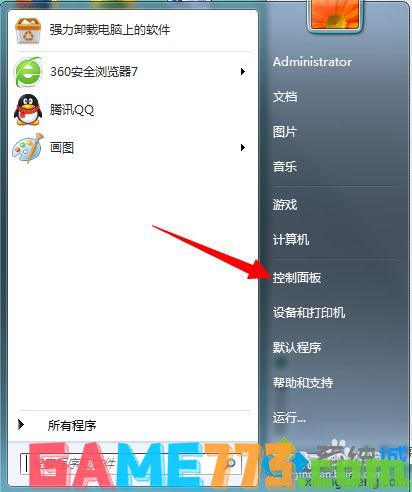
2、进入“控制面板”后,如果查看方式为类别,点击“程序”;

3、进入程序页面后,点击下方“程序和功能”选项;
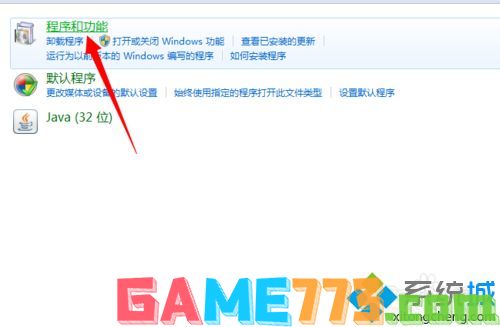
4、进入卸载程序页面后,点击左上方的“打开或关闭windows功能”;
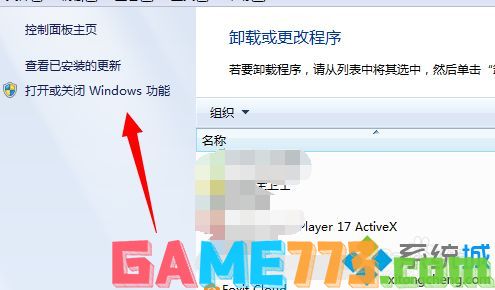
5、在Windows功能设置中,找到“tablet pc组件”,将其前面勾去取消,然后点击确定;
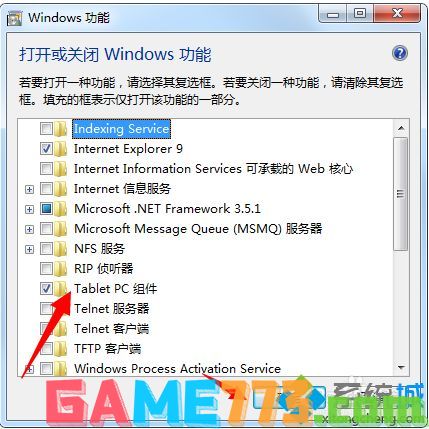
6、等待更改功能完成后,桌面上的Tablet PC输入面板就没有了。
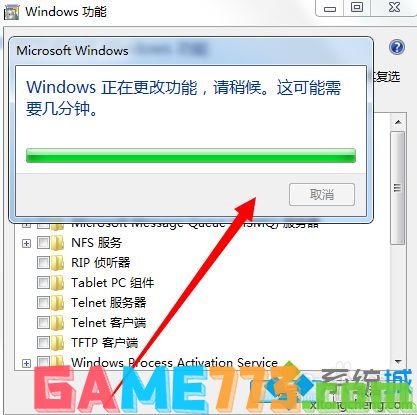
上文是win7系统打开Tablet PC输入面板后怎么关闭的全部内容了,文章的版权归原作者所有,如有侵犯您的权利,请及时联系本站删除,更多tabletpc相关资讯,请关注收藏773游戏网。
下一篇:最后一页














